Google đưa ra 7 bước an toàn trên mạng với cá nhân
Ngày đầu tiên trở lại làm việc sau kỳ nghỉ Tết Nguyên Đán, kiểm tra và củng cố bảo mật dữ liệu cá nhân của mình trên mạng là một gợi ý đáng cân nhắc để khởi đầu một năm mới an toàn và lành mạnh và Google đưa ra 7 bước giúp bảo mật thông tin cá nhân trên Internet.
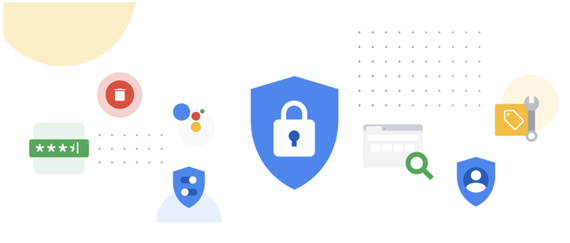
Bảo mật dữ liệu cá nhân của mình trên mạng là một gợi ý đáng cân nhắc
Duyệt web an toàn với Chrome
Tính năng Duyệt web An toàn của Chrome tự động bảo vệ bạn khỏi những quảng cáo độc hại và cảnh báo bạn trước khi bạn truy cập những trang web nguy hiểm hoặc tải xuống những tập tin đáng ngờ. Nếu bạn dùng Chrome, các lớp bảo vệ mật khẩu sẽ được tự động tích hợp. Google sẽ cảnh báo bạn nêu tên người dùng và mật khẩu của bạn bị lộ trong một vi phạm được xác định khi bạn đăng nhập vào các trang web.
Bảo vệ mật khẩu của bạn
Tính năng Quản lý Mật khẩu trong Tài khoản Google giúp bạn ghi nhớ và lưu trữ những mật khẩu mạnh của mình cho tất cả tài khoản trực tuyến của mình một cách an toàn. Với tính năng Kiểm tra Mật khẩu, bạn có thể biết được có mật khẩu nào của mình bị yếu - do đã được sử dụng lại cho nhiều trang, hoặc được chúng tôi phát hiện đã bị lộ do vi phạm dữ liệu của một bên thứ ba - và Google sẽ cung cấp cho bạn đường dẫn để thay đổi chúng.
|
Để Google tự động xóa dữ liệu của bạn
Với tính năng tự động xóa cho Lịch sử Vị trí, Hoạt động Web & Ứng dụng và Lịch sử YouTube, bạn có thể lựa chọn cho phép Google xóa lịch sử hoạt động và vị trí của mình sau 3 hay 18 tháng một cách tự động và liên tục. Bạn cũng có thể kiểm soát việc những sự liệu nào được lưu lại trong tài khoản của mình với những tùy chọn bật/tắt dễ dàng trong cài đặt Tài khoản Google, hoặc thậm chí xóa dữ liệu của bạn theo ngày, sản phẩm và chủ đề.
Trải nghiệm kiểm soát bảo mật dữ liệu bằng giọng nói với Google Assistant
Bạn cũng có thể quản lý cài đặt riêng tư với sự trợ giúp từ Google Assistant. Chỉ cần nói, “Hey Google, xóa tất cả những gì tôi nói với bạn tuần trước” để xóa hoạt động của Assistant từ Tài khoản Google của bạn, hoặc “Hey Google, câu đó không dành cho bạn đâu”, để yêu cầu Assistant quên đi những gì nghe được nếu Assistant phản hồi một điều không phải là câu hỏi hay yêu cầu. Và để học cách bảo mật dữ liệu cá nhân của mình, hãy hỏi, “Hey Google, làm sao để bảo vệ dữ liệu của tôi?”
|
Sử dụng các ứng dụng Google yêu thích ở chế độ ẩn danh
Chế độ ẩn danh là một trong những tính năng kiểm soát dữ liệu riêng tư phổ biến nhất kể từ khi được ra mắt cùng Chrome vào năm 2008, và năm ngoái, Google đã thêm tính năng này cho YouTube và Google Maps. Nhấp vào hình đại diện của bạn để dễ dàng bật hoặc tắt tính năng này. Khi bạn bật chế độ ẩn danh trong Maps, hoạt động của bạn như những tìm kiếm địa điểm hoặc tìm đường đi đến - sẽ không bị lưu lại trong Tài khoản Google của bạn. Khi bạn tắt chế độ ẩn danh, bạn sẽ trở về với trải nghiệm Google Maps được cá nhân hóa với những gợi ý nhà hàng, thông tin về đường đi làm của bạn, và cả những tính năng được thiết kế dành riêng cho bạn.
Kiểm tra cài đặt bảo mật của bạn trên các ứng dụng và thiết bị
Đầu năm mới là dịp lý tưởng để kiểm tra các cài đặt bảo mật của bạn. Hãy thực hiện Kiểm tra riêng tư và Google sẽ hướng dẫn bạn từng bước để kiểm tra những cài đặt bảo mật quan trọng. Bạn có thể làm những việc như chọn những dữ liệu nào được lưu lại trong Tài khoản Google của mình - chẳng hạn lịch sử vị trí và tìm kiếm của bạn - hoặc kiểm soát các quảng cáo bạn xem. Khi đã hoàn tất, tiếp tục đến phần Kiểm tra Bảo mật để nhận những gợi ý được cá nhân hóa giúp bảo vệ dữ liệu và các thiết bị của bạn, như quản lý những ứng dụng bên thứ ba có quyền truy cập vào dữ liệu tài khoản của mình.
|
Kiểm soát những quảng cáo bạn xem từ Google
Google không bán dữ liệu cá nhân của bạn cho bất kỳ ai và cung cấp cho bạn sự minh bạch, lựa chọn và quyền kiểm soát đối với việc thông tin của bạn được sử dụng như thế nào. Nếu bạn tò mò về việc vì sao bạn nhìn thấy một quảng cáo, bạn có thể nhấp vào Why this ad để xem thêm thông tin. Nếu bạn thấy một quảng cáo nào đó không còn phù hợp nữa, bạn có thể chọn chặn quảng cáo đó bằng tùy chọn Mute this ad. Và bạn luôn có thể kiểm soát loại quảng cáo bạn xem, hoặc tắt tính năng quảng cáo cá nhân hóa bất cứ lúc nào trong phần Cài đặt Quảng cáo.
"Dù cho bạn sử dụng các sản phẩm của chúng tôi như thế nào, trách nhiệm của chúng tôi vẫn là bảo mật dữ liệu của bạn. Đó là lý do chúng tôi đang làm việc mỗi ngày để xây dựng những trải nghiệm riêng tư tốt nhất và những phương thức bảo vệ mạnh mẽ nhất, và chúng tôi sẽ tiếp tục nỗ lực không ngừng để giúp việc bảo mật dữ liệu trở nên đơn giản hơn cho bạn", phía Google cho hay như vậy.
|
Không có nhận xét nào:
Đăng nhận xét